
Joseph Goodman
0
3277
969
 Oto scenariusz, który skłonił mnie do napisania tego artykułu: dostawca usług internetowych, z którym się zarejestrowałem, postanowił tymczasowo zablokować łączność z Internetem w naszym regionie. Tam, gdzie mieszkam, jest to rzeczywiście możliwe - takie rzeczy zdarzają się bez powodu. Z tego powodu Mark O'Neill zasugerował zakup urządzenia UMTS, które pozwoliłoby mi połączyć się z Internetem praktycznie wszędzie z odbiorem. Więc zrobiłem. Kosztowało mnie to trochę, ale pomyślałem, że będzie warte swojej ceny.
Oto scenariusz, który skłonił mnie do napisania tego artykułu: dostawca usług internetowych, z którym się zarejestrowałem, postanowił tymczasowo zablokować łączność z Internetem w naszym regionie. Tam, gdzie mieszkam, jest to rzeczywiście możliwe - takie rzeczy zdarzają się bez powodu. Z tego powodu Mark O'Neill zasugerował zakup urządzenia UMTS, które pozwoliłoby mi połączyć się z Internetem praktycznie wszędzie z odbiorem. Więc zrobiłem. Kosztowało mnie to trochę, ale pomyślałem, że będzie warte swojej ceny.
Oto podchwytliwa część. W mojej sieci domowej mamy 2 komputery Mac i jeden komputer z systemem Windows XP. Urządzenie UMTS łączy się przez USB. Jak decydujemy, kto może z niego korzystać? Położyliśmy czapki na myśl i ostatecznie zdecydowaliśmy, że łatwiej będzie udostępnić połączenie internetowe za pomocą jednego z komputerów Mac. Podwinąłem rękawy i zabrałem się do pracy.
Udostępnianie Internetu między komputerami Mac jest w zasadzie bardzo łatwe, ale jeśli dodasz komputer PC z systemem Windows do miksu, sytuacja stanie się nieco problematyczna. Udostępnianie połączenia internetowego między komputerem Mac i PC okazało się trudniejsze niż myślałem. Wyjaśnię dlaczego za minutę. Ale najpierw załóżmy, że wystarczy udostępnić połączenie między 2 (lub więcej) komputerami Mac przez AirPort (WiFi). To jest bardzo proste.
Otwórz Preferencje systemowe i kliknij Udostępnianie.
Zanim będzie można włączyć Udostępnianie Internetu, musisz najpierw skonfigurować odpowiednie ustawienia.

Z listy rozwijanej „Udostępnij swoje połączenie z” wybierz port, który ma połączenie z Internetem. Na powyższym zrzucie ekranu mam “Ethernet” zaznaczone, kiedy faktycznie powinien to być USB - zignoruj to. Następnie wybierz sposób udostępniania połączenia. Wybrałem AirPort, aby móc współdzielić połączenie z kilkoma innymi komputerami. Zaznaczenie pola obok „AirPort” odznacza przycisk „Opcje lotniska”.
Kliknij ten przycisk i skonfiguruj nazwę sieci oraz opcje zabezpieczeń.
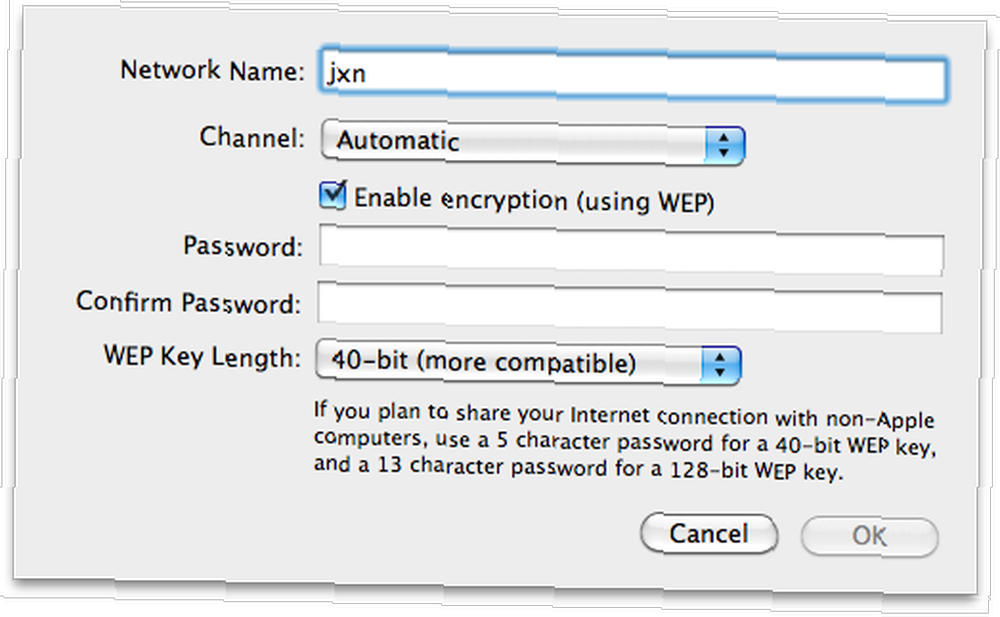
W porządku, tutaj cała mikstura Windows i Mac zaczyna wychylać swoją brzydką głowę. Ze względu na różne metody, którymi oba systemy operacyjne zajmują się szyfrowaniem szesnastkowym, wprowadzone tutaj hasło nie będzie łatwo akceptowane przez system Windows. Komputer z systemem Windows będzie w stanie wykryć sieć bezprzewodową, ale nie będzie mógł się przyłączyć.
Oto obejście. Wybierz 128-bitową opcję szyfrowania WEP i wprowadź 13-znakowe hasło. Następnie zmień nazwę sieci na coś naprawdę krótkiego bez spacji. Po zakończeniu naciśnij OK.
Teraz możesz zaznaczyć pole „Udostępnianie Internetu”. Może zostać wyświetlony monit o uruchomienie AirPort, kliknij Start. Tak, połączenie jest współdzielone. Komputery Mac automatycznie wykrywają sieć (podobnie jak iPhone'y i iPody touch) i łączą się z nią tak, jakby to był zwykły router.
Na komputerze z systemem Windows wymagana jest niewielka manipulacja. Włącz kartę sieci bezprzewodowej i kliknij prawym przyciskiem myszy ikonę paska zadań, aby ją wybrać “Wyświetl dostępne sieci bezprzewodowe”. W kolejnym oknie kliknij “Zmień ustawienia zaawansowane”.
Kliknij kartę Sieci bezprzewodowe, a następnie kliknij przycisk „Dodaj”, aby dodać naszą udostępnioną sieć.
Wydrukuj dokładnie nazwę sieci, a następnie ustaw uwierzytelnianie sieci na „Udostępnione”, szyfrowanie danych na „WEP”, odznacz pole obok “Ten klucz jest dla mnie automatycznie” i wprowadź 13-znakowe hasło.
Kliknij kartę Uwierzytelnianie i wyłącz uwierzytelnianie IEEE 802.1x. Następnie kliknij kartę Połączenie i upewnij się, że połączy się w zasięgu. Kliknij OK i zastosuj ustawienia.
Powinien teraz spróbować połączyć się ze wspólnym połączeniem AirPort. Skrzyżuj palce. Ten rodzaj obala mit, że Mac i Windows nie będą ze sobą dobrze współpracować. 6 Rzeczy, które użytkownicy systemu Windows powinni wiedzieć przed przejściem na Maca 6 Rzeczy, które użytkownicy systemu Windows powinni wiedzieć przed przejściem na Maca, prawda??
Zauważyłem kilka dziwactw podczas całej procedury: 40-bitowe szyfrowanie WEP nie działało podczas próby udostępniania połączenia internetowego między komputerami Mac i PC. Hasło było zawsze niepoprawne. Potem zmieniłem go na 128-bitowy i wszystko było dobrze. Ponadto nazwa sieci nie może zawierać spacji. Komputer z systemem Windows nie chce się połączyć “MacBook Jacksona Chunga” ale to się wiąże z “jxn”.
Jak zrobiłbyś tę procedurę z punktu widzenia okna? Chciałbym to usłyszeć. Powiedz mi jak - w komentarzach!













